Comment créer un modèle de page WordPress dans le thème Twenty Twenty-Two
Publié: 2022-02-09Vous devez savoir maintenant qu'il y a eu quelques changements dans le thème WordPress vingt-deux-deux . L'un d'eux est l'ajout de l' Éditeur , où vous pouvez modifier la page d'accueil de votre site.
Mais que se passe-t-il si vous souhaitez créer un nouveau modèle de page WordPress dans le thème vingt vingt-deux ?
Aujourd'hui, nous allons vous montrer comment créer un modèle de page WordPress dans le thème Twenty Twenty-two. L'un des principaux avantages de ce thème WordPress est que vous pouvez utiliser différents modèles pour différentes pages.
De plus, vous pouvez également utiliser différentes parties de modèle.
Nous allons vous montrer comment créer des modèles de page et des parties de modèle dans le thème WordPress vingt vingt-deux. De plus, nous vous aiderons à créer une page personnalisée dans le thème WordPress vingt vingt-deux.
Alors, sans plus tarder, commençons !
Que sont les modèles dans le thème WordPress Twenty Twenty-two ?
Si vous allez éditer une page dans le thème WordPress vingt vingt-deux, vous verrez qu'il y a une section dans les paramètres appelée Page Template . C'est là que la vraie magie opère.
Vous avez deux options ici, vous pouvez soit créer un "Nouveau" modèle de page, soit "Modifier" un modèle de page existant.
Remarque : Si vous débutez, il est préférable de créer un nouveau modèle et de le modifier par la suite. Une autre chose importante à noter ici est le fait que l'ajout d'un élément de bloc régulier à la page peut ne pas fonctionner à tout moment. La création/modification de nouveaux modèles donnera de meilleurs résultats.
Une fois que vous avez enregistré le modèle de page, vous verrez ce modèle particulier dans cette page particulière dans le vingt-deux thème WordPress. De cette façon, vous pouvez avoir différents modèles pour différentes pages.
Cette fonctionnalité vous permet de créer des pages personnalisées avec des designs personnalisés (ce n'était pas vraiment possible dans les versions précédentes de WordPress). Dans la version 5.9 de WordPress , vous avez la possibilité d'être aussi créatif que possible.
Que sont les éléments de modèle dans le thème WordPress Twenty Twenty-two ?
Les parties de modèle du thème WordPress vingt vingt-deux offrent des fonctionnalités de personnalisation étendues. Vous pouvez désormais créer vos propres en-têtes, pieds de page et autres parties et les utiliser dans les modèles de page.
Les parties de modèle sont comme les blocs de construction des modèles de page. Vous pouvez utiliser différentes parties de modèle pour créer un modèle de page complet.
L'avantage est que vous pouvez enregistrer ces éléments de modèle et les utiliser dans des modèles de plusieurs pages. Cela signifie que ces éléments de modèle deviennent vos ressources réutilisables.
Afin de vous montrer le meilleur des deux mondes, nous allons créer un modèle pleine page et utiliser diverses parties de modèle de page personnalisées (que nous créons). Commençons par créer les pièces du modèle.
Comment créer une partie de modèle d'en-tête ?
L'en-tête d'une page Web peut avoir diverses options. Pour l'instant, nous voulons créer une partie de modèle d'en-tête avec l'icône du site, le titre du site, un menu et une section de recherche. Pour le créer, vous pouvez procéder comme suit :
Étape 1 : Accédez à l'éditeur
L'une des choses les plus remarquables à propos du thème WordPress vingt vingt-deux est le fait que vous n'avez pas de personnalisateur. Au lieu de cela, vous disposez d'un éditeur à partir duquel vous pouvez accéder aux modèles et aux parties de modèle.
La toute première étape serait d'aller à l'éditeur. Vous pouvez y accéder en allant dans Thèmes>Editeur . Après cela, cliquez sur l'icône WordPress en haut à gauche de la page. Maintenant, créez une nouvelle pièce de modèle.
Étape 2 : créer une pièce de modèle
Vous pouvez créer une nouvelle partie de modèle en cliquant sur le bouton Ajouter nouveau en haut à droite.
Une fois que vous aurez cliqué dessus, une fenêtre apparaîtra.
Ici, vous devrez donner un nom à votre nouvelle partie de modèle de thème vingt vingt-deux. Une fois que vous avez donné un nom, vous pouvez créer le modèle.
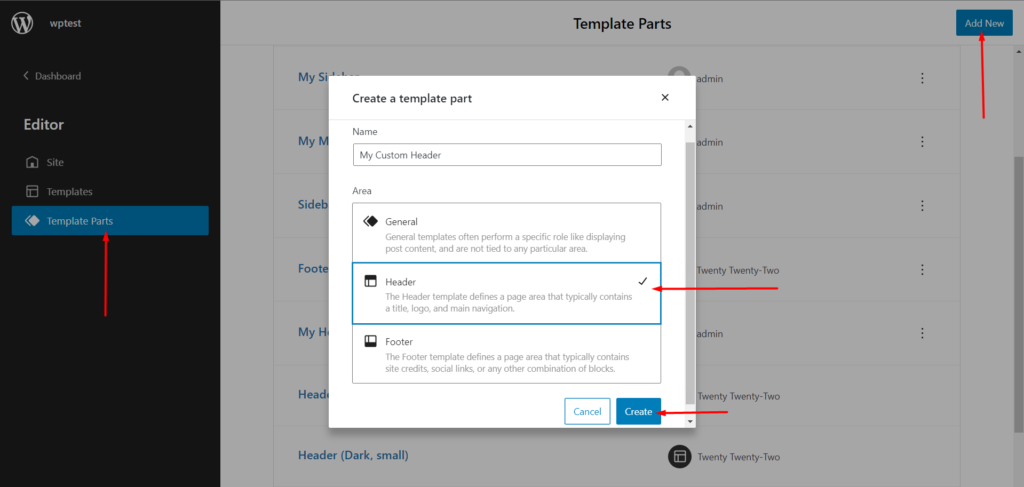
Mais il y a aussi d'autres choses que vous devez considérer.
Vous remarquerez 3 options. La partie générale du modèle est liée à différents types de publication et n'est liée à aucun domaine spécifique. L'en-tête, quant à lui, fait partie de la section d'en-tête. Il en va de même pour la section pied de page, car elle ne fonctionne que dans la partie pied de page.
Puisqu'il est préférable de commencer par le haut, vous devez d'abord créer la section d'en-tête. Alors, cliquez sur Header puis cliquez sur ' Créer '.
Étape 3 : Ajouter des éléments au composant de modèle
Vous allez maintenant être redirigé vers une page d'édition. Ici, vous pouvez créer la partie du modèle d'en-tête. Vous pouvez suivre les étapes pour créer un composant de modèle identique :

- Choisissez un bloc de lignes dans le menu des blocs.
- Ajoutez maintenant un élément de logo de site à partir du menu des blocs.
- Ajoutez des éléments comme la navigation, recherchez de la même manière.
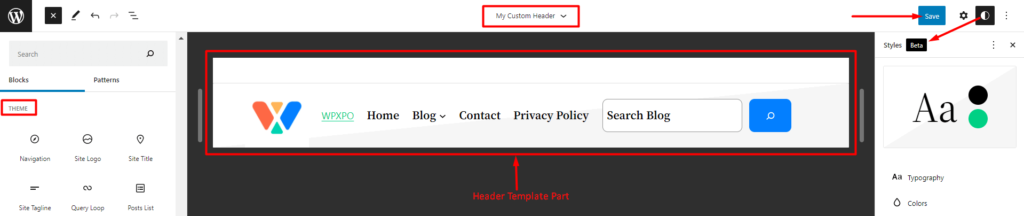
Remarque : lorsque vous allez créer un nouveau menu, vous serez invité à créer un menu entièrement nouveau ou à choisir parmi les menus existants que vous créez. Pour la première fois, il est probablement préférable de créer un nouveau menu pour commencer le processus.
Note rapide : Vous pouvez découvrir comment créer un menu dans le thème WordPress vingt vingt-deux à partir de la ressource vidéo suivante :
Étape 4 : Enregistrer la partie du modèle
À présent, vous avez un modèle d'en-tête complet prêt à l'emploi. Vous devrez bien sûr le sauvegarder. Tout ce que vous avez à faire est d'enregistrer le modèle en cliquant sur le bouton enregistrer en haut à droite.
Votre modèle d'en-tête est prêt pour l'action. Vous pouvez l'ajouter à différents modèles de page. Maintenant, créons la partie du modèle de pied de page.
Le processus de création de la partie du modèle de pied de page est à peu près le même. Seuls les éléments changeront.
Comment créer une partie de modèle de pied de page ?
Pour le modèle de pied de page, vous devez à nouveau créer un modèle comme précédemment. Assurez-vous de choisir "Pied de page" lorsque vous créez une nouvelle partie de modèle. Une fois dans l'éditeur, il ne vous reste plus qu'à créer le modèle de pied de page.
Nous adoptons une approche différente ici, nous allons créer un pied de page en utilisant l'une des options prédéfinies (modèles). Nous choisirons le Footer avec liens sociaux et copyright.
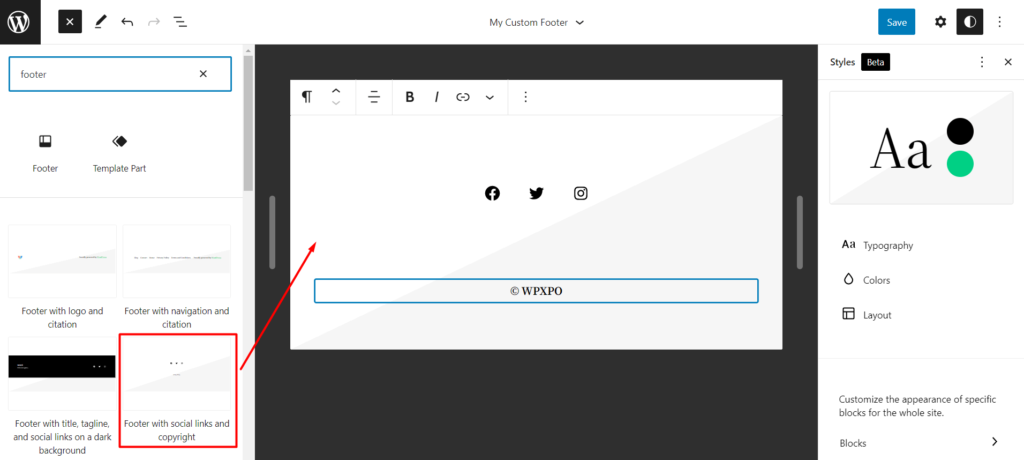
Remarque : Vous pouvez utiliser l'élément de pied de page directement à partir de l'élément de bloc de thème. Vous pouvez choisir parmi les modèles de pied de page prédéfinis. Il vaut vraiment la peine d'explorer les paramètres globaux et les options de modèle pour en savoir plus sur les capacités de conception du thème WordPress vingt vingt-deux.
Comment créer un modèle de page WordPress ?
Nous avons créé une partie de modèle d'en-tête et une partie de modèle de pied de page. Maintenant, allons-y et créons un modèle de page WordPress complet.
Étape 1 : Accédez à la page et créez un modèle
Il est préférable de créer une nouvelle page au tout début. Alors, allez dans Pages> Ajouter un nouveau depuis votre tableau de bord WordPress. Une fois sur la nouvelle page, vous verrez une section de modèle de page dans le menu des paramètres. Ici, vous devriez voir 'Modèle par défaut' .
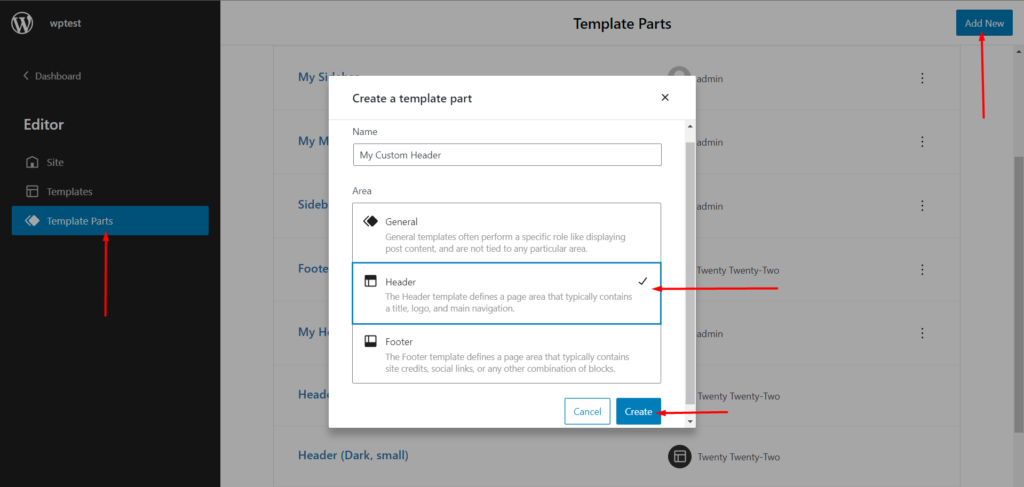
Mais, nous voulons créer un nouveau modèle pour notre nouvelle page. Alors, cliquez sur 'Nouveau' .
Remarque : Une fois sur la nouvelle page, vous serez redirigé vers l'éditeur. Vous pouvez choisir de supprimer tous les éléments par défaut et de recommencer à zéro. Ou vous pouvez choisir de conserver les pièces par défaut.
Étape 2 : Ajouter une partie de modèle d'en-tête
Nous allons maintenant ajouter la partie du modèle d'en-tête à notre page personnalisée. Pour ce faire, vous devrez :
- Choisissez et ajoutez un 'Template Part' .
- Sélectionnez 'Choisir existant'.
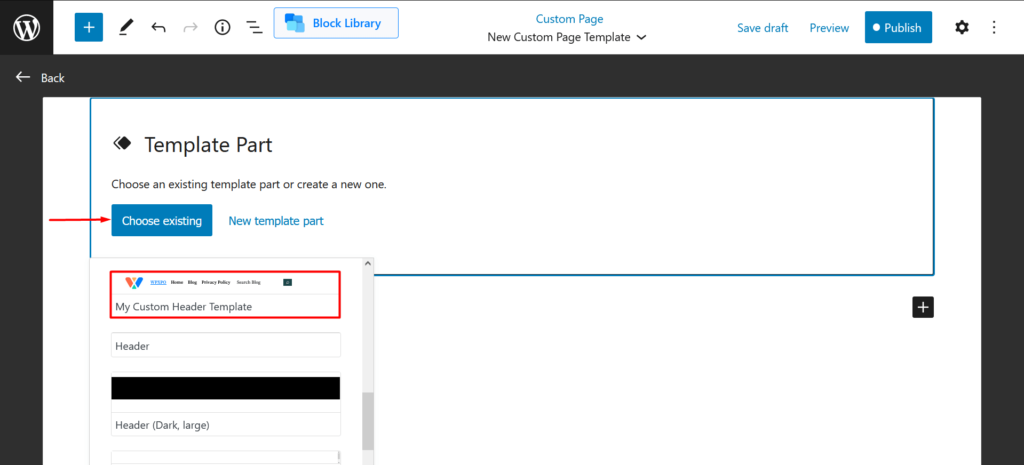
- Sélectionnez ensuite le modèle d'en-tête personnalisé dans la liste.
Vous pourrez maintenant voir votre partie de modèle d'en-tête dans le modèle de page.
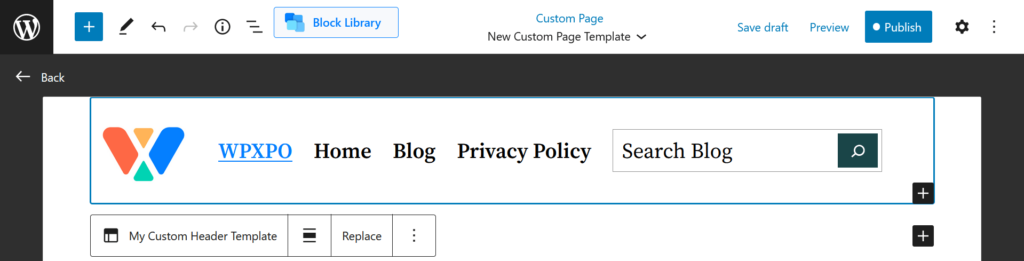
Étape 3 : Ajouter d'autres éléments de page
Vous allez maintenant devoir choisir et ajouter d'autres éléments à la page. Par exemple, nous voulons afficher les derniers messages et avoir une barre latérale sur la page. Allons-y et ajoutons cela.
Étape 4 : Ajoutez la partie du modèle de pied de page
Enfin, ajoutez la partie du modèle de pied de page à la page. Vous pouvez ajouter la partie de pied de page de modèle que vous avez créée de la même manière que l'ajout de la partie d'en-tête.
Étape 5 : Enregistrer et publier la page
Une fois que vous avez terminé, enregistrez et publiez la page.
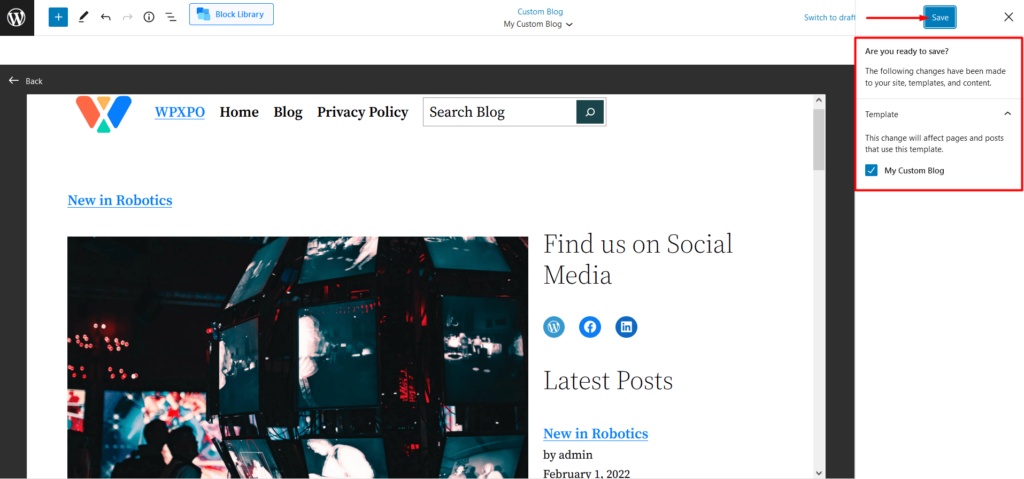
Vous savez maintenant comment créer un modèle de page personnalisé dans le thème WordPress vingt vingt-deux à l'aide de parties de modèle. Examinons quelques questions que vous pourriez avoir concernant les modèles et les composants de modèle.
FAQ
Les pièces du modèle sont-elles réutilisables ?
Comme les blocs réutilisables dans les versions antérieures à WordPress 5.9 , vous pouvez enregistrer et réutiliser les éléments de bloc. Le principe est le même pour les vingt-deux parties du template du thème WordPress. Vous pouvez réutiliser ces composants de modèle dans n'importe quel modèle de page.
Comment enregistrer des parties de modèle ?
Une fois que vous avez créé une partie de modèle, vous pouvez l'enregistrer directement à partir du bouton d'enregistrement en haut à droite. Une fois que vous avez enregistré ces parties de modèle, vous pouvez y accéder à partir de la section « Éditeur » dans les options de thème de votre tableau de bord WordPress.
Comment utiliser des parties de modèle dans une page ?
Vous aurez besoin de l'élément de partie de modèle de la bibliothèque d'éléments de blocs du thème WordPress 2022 . Une fois que vous avez ajouté l'élément à la page, vous pouvez choisir de créer une nouvelle partie de modèle ou d'utiliser les parties de modèle existantes que vous créez sur la page.
Ai-je besoin d'un modèle personnalisé pour chaque page ?
Il est préférable de créer un modèle de page WordPress personnalisé pour chaque page. Mais, si vous avez besoin du même modèle pour plusieurs pages, vous pouvez utiliser le même modèle que vous créez sur plusieurs pages. Tout ce que vous avez à faire est de le sélectionner dans la liste déroulante des modèles de page .
Dernières pensées
Si vous explorez simplement le thème WordPress vingt vingt-deux , alors ce contenu particulier va vous aider beaucoup. Assurez-vous de parcourir attentivement chacune des sections pour créer un modèle de page WordPress exactement comme vous le souhaitez.
Assurez-vous de sonner dans les commentaires ci-dessous pour voir si nous devons couvrir autre chose. Aussi, partagez vos précieuses réflexions sur la question.
